Google Cloud SQL هي خدمة قواعد بيانات مُدارة بالكامل تسهّل عملية إعداد قواعد بيانات MySQL الارتباطية وصيانتها وإدارتها والتحكّم فيها على السحابة الإلكترونية.
في هذا الدرس التطبيقي، سننشئ مثيلاً جديدًا وفارغًا من Cloud SQL، وسنتصل به باستخدام واجهة سطر الأوامر MySQL، وسننشئ قاعدة بيانات جديدة وفارغة.
أهداف الدورة التعليمية
- كيفية الوصول إلى واجهة مستخدم Cloud SQL على الويب في Google Cloud Console
- كيفية إنشاء مثيل Cloud SQL باستخدام Google Cloud Console
- كيفية ضبط كلمة مرور الجذر باستخدام Google Cloud Console
- كيفية الاتصال بمثيل Cloud SQL من خلال Cloud Shell
- كيفية حذف مثيل Cloud SQL باستخدام Google Cloud Console
المتطلبات
كيف ستستخدم هذا البرنامج التعليمي؟
ما هو تقييمك لتجربتك في استخدام خدمات Google Cloud Platform وFirebase؟
إعداد البيئة بالسرعة التي تناسبك
إذا لم يكن لديك حساب على Google (Gmail أو Google Apps)، عليك إنشاء حساب. سجِّل الدخول إلى "وحدة تحكّم Google Cloud Platform" (console.cloud.google.com) وأنشِئ مشروعًا جديدًا:
تذكَّر معرّف المشروع، وهو اسم فريد في جميع مشاريع Google Cloud (الاسم أعلاه مستخدَم حاليًا ولن يكون متاحًا لك، نأسف لذلك). سيتم الإشارة إليه لاحقًا في هذا الدرس العملي باسم PROJECT_ID.
بعد ذلك، عليك تفعيل الفوترة في Cloud Console من أجل استخدام موارد Google Cloud.
لن تكلفك تجربة هذا الدرس البرمجي أكثر من بضعة دولارات، ولكن قد تكون التكلفة أعلى إذا قررت استخدام المزيد من الموارد أو إذا تركتها قيد التشغيل (راجِع قسم "التنظيف" في نهاية هذا المستند).
يمكن للمستخدمين الجدد في Google Cloud Platform الاستفادة من فترة تجريبية مجانية بقيمة 300 دولار أمريكي.
في Google Cloud Console، انقر على رمز القائمة في أعلى يمين الشاشة:

انتقِل إلى أسفل الصفحة واختَر SQL في القسم الفرعي التخزين:

من المفترض أن تظهر لك الآن واجهة مستخدم الويب في Cloud SQL، وإذا كنت تستخدم مشروعًا لا يتضمّن حاليًا أي مثيلات Cloud SQL، سيظهر لك مربّع حوار يدعوك إلى إنشاء مثيل Cloud SQL جديد.

إذا كنت تستخدم مشروعًا يتضمّن مثيلاً واحدًا أو أكثر من مثيلات Cloud SQL، ستظهر لك بدلاً من ذلك قائمة بهذه المثيلات:

إذا لم يكن مشروعك يتضمّن أي مثيلات Cloud SQL، انقر على الزر إنشاء مثيل لإنشاء مثيل:

إذا كنت تستخدم مشروعًا يتضمّن مثيلاً واحدًا أو أكثر من مثيلات Cloud SQL، انقر على الزر إنشاء مثيل في شاشة المثيلات كما هو موضّح هنا:
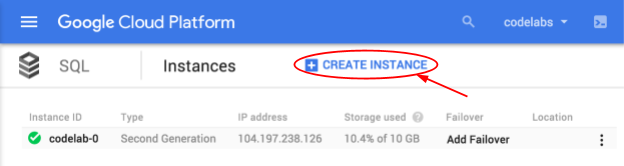
في كلتا الحالتين، من المفترض أن تظهر لك الآن صفحة اختيار نوع مثيل. في هذا الدرس التطبيقي حول الترميز، سننشئ مثيلاً من الجيل الثاني من Cloud SQL. انقر على اختيار الجيل الثاني.

سينقلك هذا الإجراء إلى صفحة إنشاء مثيل. يجب هنا تحديد اسم للآلة الافتراضية. يجب أن يكون هذا الاسم فريدًا ضمن مشروعك، ولكن ليس على مستوى المشاريع، لذا يمكنك استخدام اسم المثيل نفسه codelab-0 الموضّح في هذا المثال، بافتراض أنّه ليس لديك أي مثيلات أخرى من Cloud SQL في مشروعك. أدخِل "codelab-0" في مربّع "رقم تعريف المثيل". لأغراض هذا الدرس العملي، يمكن ترك بقية الإعدادات بقيمها التلقائية.
يُرجى العِلم أنّه عند حذف مثيل Cloud SQL، لا يمكنك إعادة استخدام اسم هذا المثيل لمدة تصل إلى أسبوع. إذا كنت تخطّط لاستخدام هذا المشروع لأكثر من مجرد التجربة، احرص على اختيار اسم مثيل يختلف عن أي اسم مثيل قد تريد استخدامه في العمل الفعلي، وإلا قد لا تتمكّن من إعادة استخدام اسم المثيل هذا لفترة من الوقت.

انتقِل إلى أسفل الصفحة، وانقر على إنشاء.

سيتم نقلك إلى صفحة الآلات الافتراضية، حيث سترى الآلة الافتراضية الجديدة مع رمز انتظار على اليمين، ما يشير إلى أنّه لا يزال قيد الإنشاء:

بعد دقيقتَين أو ثلاث دقائق، ستصبح الآلة الافتراضية متاحة، وستحلّ علامة اختيار خضراء محلّ مؤشر التحميل الأزرق. احرص على إعادة تحميل الصفحة من وقت إلى آخر:
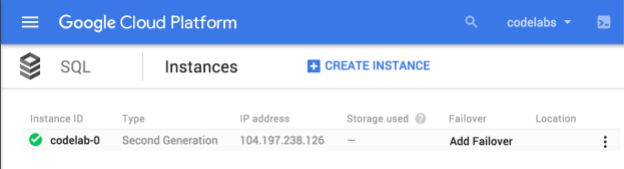
أصبح مثيل Cloud SQL جاهزًا الآن للاستخدام.
انقر على اسم مثيلك لفتح صفحة تفاصيل المثيل، ثم انقر على التحكّم في الوصول:

في علامة التبويب "التحكّم في الوصول"، انقر على المستخدمون:

في علامة التبويب "المستخدمون"، انقر على تغيير كلمة مرور الجذر:

أدخِل كلمة مرور جديدة في صفحة "تغيير كلمة المرور" واضغط على حسنًا:

فعِّل Google Cloud Shell من خلال الضغط على زر الطلب في Google Cloud Console:

إذا كانت هذه هي المرة الأولى التي تستخدم فيها Google Cloud Shell لهذا المشروع، ستظهر لك شاشة Google Cloud Shell. انقر على بدء Cloud Shell.

سيتم عرض Cloud Shell الجديد في أسفل Google Cloud Console، إما بعد الضغط على بدء Cloud Shell على شاشة Google Cloud Shell إذا كانت هذه هي المرة الأولى التي يتم فيها استخدامه مع هذا المشروع، أو بعد الضغط مباشرةً على الزر "تفعيل Google Cloud Shell" إذا تم استخدامه من قبل.

اتّصِل بمثيل Cloud SQL باستخدام الأمر gcloud sql الموضّح أدناه، ولكن استبدِل "codelab-0" باسم مثيلك، إذا كان مختلفًا:
gcloud sql connect codelab-0 --user=root
سيظهر لك ما يلي:
$ gcloud sql connect codelab-0 --user=root Whitelisting your IP for incoming connection for 1 minute...done. Enter password: Welcome to the MySQL monitor. Commands end with ; or \g. Your MySQL connection id is 11302 Server version: 5.6.29-google-log (Google) Copyright (c) 2000, 2015, Oracle and/or its affiliates. All rights reserved. Oracle is a registered trademark of Oracle Corporation and/or its affiliates. Other names may be trademarks of their respective Owners. Type 'help;' or '\h' for help. Type '\c' to clear the current input statement. mysql>
كما هو موضّح هنا، سيُطلب منك إدخال كلمة المرور التي ضبطتها في الخطوة السابقة. أصبح لديك الآن موجه MySQL يعمل بالكامل، وتم تسجيل الدخول باسم "root". يمكنك استخدام هذا السطر لإدخال عبارات SQL، مثل هذه العبارة لإنشاء قاعدة بيانات جديدة باسم "codelab":
mysql> CREATE DATABASE codelab; Query OK, 1 row affected (0.00 sec)
إذا تم الرد على طلب البحث بـ OK، يعني ذلك أنّ مثيلك يعمل. لنخرج ونحمّل بعض البيانات النموذجية لتنفيذ بعض الاستعلامات الحقيقية.
اكتب exit; واضغط على Enter للخروج من موجه mysql.
سنحمّل مجموعة بيانات الموظفين النموذجية التي يمكنك العثور عليها في مستندات MySQL الرسمية.
أولاً، علينا تنزيل النصوص البرمجية والبيانات:
$ wget https://codeload.github.com/datacharmer/test_db/zip/master -O sampledb.zip $ unzip sampledb.zip && cd test_db-master
ثانيًا، علينا إنشاء قاعدة البيانات والجداول وتحميل البيانات. مرّة أخرى، استبدِل codelab-0 باسم مثيلك، إذا كان مختلفًا:
$ gcloud sql connect codelab-0 --user=root < employees.sql
يمكننا الآن طلب البيانات، ويمكنك العثور على بعض نماذج طلبات البحث أدناه. يمكنك أيضًا إنشاء بعض طلبات البحث بنفسك. للتعرّف على مخطط قاعدة البيانات، اطّلِع على الملف employees.sql. سجِّل الدخول أولاً إلى موجه SQL وبدِّل إلى قاعدة بيانات الموظفين. مرّة أخرى، استبدِل codelab-0 باسم مثيلك، إذا كان مختلفًا:
$ gcloud sql connect codelab-0 --user=root mysql> USE employees; Reading table information for completion of table and column namesYou can turn off this feature to get a quicker startup with -A Database changed mysql> SELECT avg(s.salary) avg_salary_by_hire_year, YEAR(e.hire_date) FROM employees e, salaries s WHERE e.emp_no = s.emp_no GROUP BY YEAR(e.hire_date); +-------------------------+-------------------+ | avg_salary_by_hire_year | YEAR(e.hire_date)| +-------------------------+-------------------+ | 66966.7550 | 1985 | | 66187.3453 | 1986 | ... 16 rows in set (2.70 sec) mysql> SELECT de.dept_no, sum(s.salary) sum_salaries_per_department FROM employees e, salaries s, dept_emp de WHERE e.emp_no = de.emp_no AND e.emp_no = s.emp_no GROUP BY de.dept_no; +---------+-----------------------------+ | dept_no | sum_salaries_per_department| +---------+-----------------------------+ | d001 | 13725425266 | | d002 | 11650834677 | ... +---------+-----------------------------+ 9 rows in set (4.22 sec) mysql> exit;
بعد الانتهاء من طلب البحث في نموذج مجموعة بيانات الموظفين، استخدِم الأمر "exit" للخروج من موجّه mysql.
وهذه الخطوة اختيارية. إذا أردت مواصلة تجربة مثيل Cloud SQL، ليس عليك حذفه في الوقت الحالي. ومع ذلك، سيستمر تحصيل رسوم مقابل الجهاز الظاهري من المشروع الذي تستخدمه. إذا لم تعُد بحاجة إلى هذه الآلة الافتراضية، عليك حذفها في هذا الوقت لتجنُّب هذه الرسوم.
يُرجى العِلم أنّه عند حذف مثيل Cloud SQL، لا يمكنك إعادة استخدام اسم هذا المثيل لمدة تصل إلى أسبوع.
يتوفّر لديك خياران لحذف مثيل Cloud SQL.
1) استخدِم gcloud في بيئة Cloud Shell. مرّة أخرى، استبدِل codelab-0 باسم مثيلك، إذا كان مختلفًا:
$ gcloud sql instances delete codelab-0 All of the instance data will be lost when the instance is deleted. Do you want to continue (Y/n)? Y Deleting Cloud SQL instance...done. Deleted $
أو
2) ارجع إلى صفحة مثيلات Cloud SQL بالنقر على SQL في الزاوية العلوية اليمنى:

افتح القائمة المنسدلة بجانب الجهاز الظاهري الذي تريد حذفه، ثم اختَر "حذف":

يُرجى العلم أنّ حذف أيّ آلة افتراضية هو إجراء نهائي. ولا يمكن استرداد البيانات من هذا المثال. للمساعدة في تجنُّب حذف الجهاز الظاهري الخاطئ عن طريق الخطأ، يجب تأكيد عملية الحذف من خلال إدخال اسم الجهاز الظاهري في مربّع حوار التأكيد:

أدخِل اسم الجهاز الافتراضي واضغط على حذف.
لقد أنشأت مثيلاً جديدًا من Cloud SQL، وضبطت كلمة مرور الجذر، وأنشأت قاعدة بيانات فارغة، وحذفت (اختياريًا) مثيل Cloud SQL.
المواضيع التي تناولناها
- إنشاء مثيلات Cloud SQL من خلال Google Cloud Console
- ضبط كلمة مرور جذر SQL من خلال Google Cloud Console
- الاتصال بقاعدة البيانات باستخدام برنامج mysql.
- إنشاء قاعدة بيانات MySQL جديدة من خلال موجه mysql
- حذف مثيل Cloud SQL
مزيد من المعلومات
- الاطّلاع على مستندات Google Cloud SQL

